Kano
Kano est un visuel de données géospatiales open source. Il est développé par Kalisio sur la base du Kit de développement KDK. Kano permet de visualiser l'ensemble des jeux de données exposés sur la plateforme.
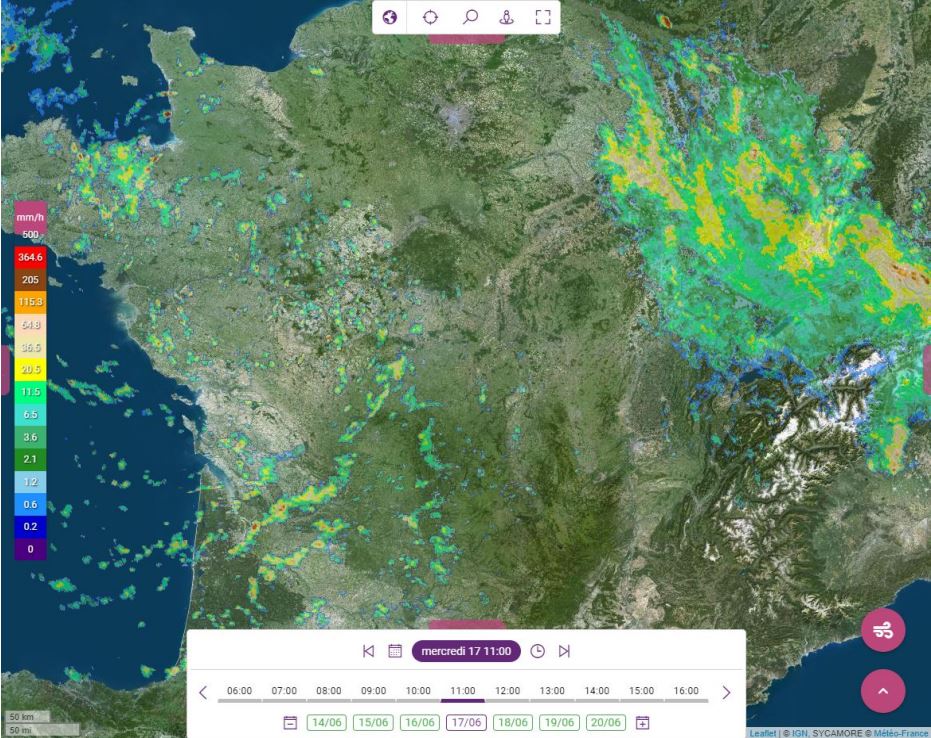
Utilisation des projets
La fonctionnalité de gestion des projets disponible dans Kano est utilisée dans le cadre d'ASNR Planet pour sélectionner des couches d'intérêt au sein du catalogue afin de pouvoir les réutiliser facilement dans un applicatif tiers.
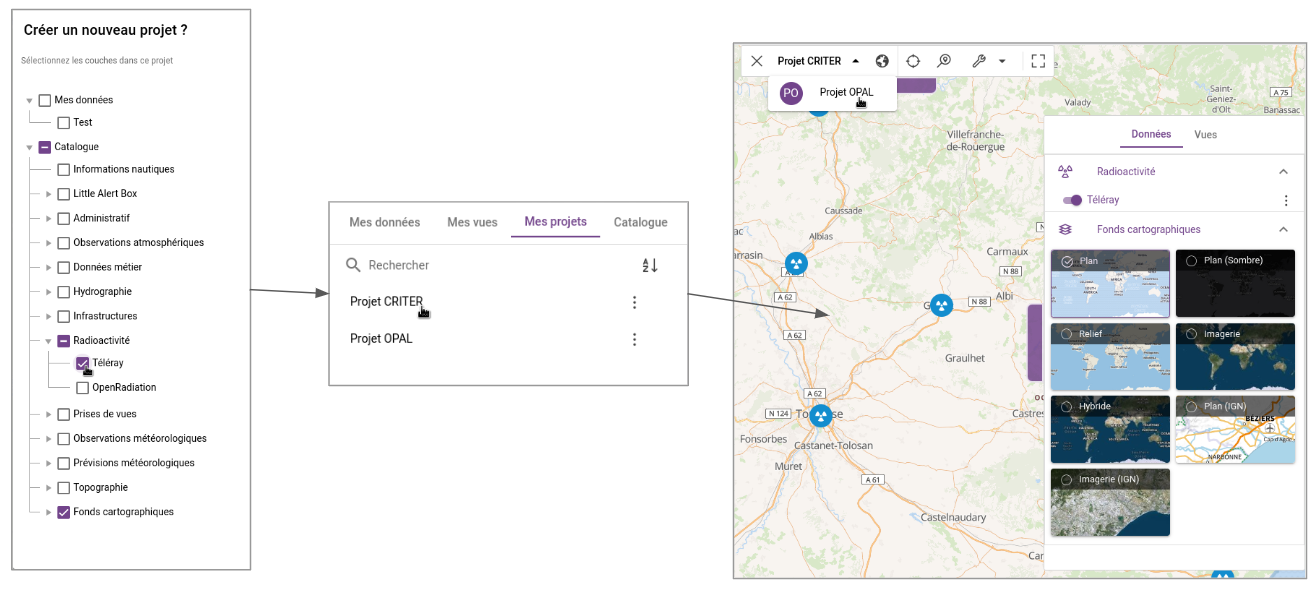
Cette approche ouvre des perspectives de mutualisation et d’améliorations notables des applications reposant sur ASNR Planet :
- prévenir la duplication des données de références dans les applicatifs,
- unifier la représentation des données de références selon une charte,
- utiliser plusieurs projets selon le contexte (e.g. exercice ou crise réelle) ou en lien avec différents rôles applicatifs (e.g. consultant ou expert).
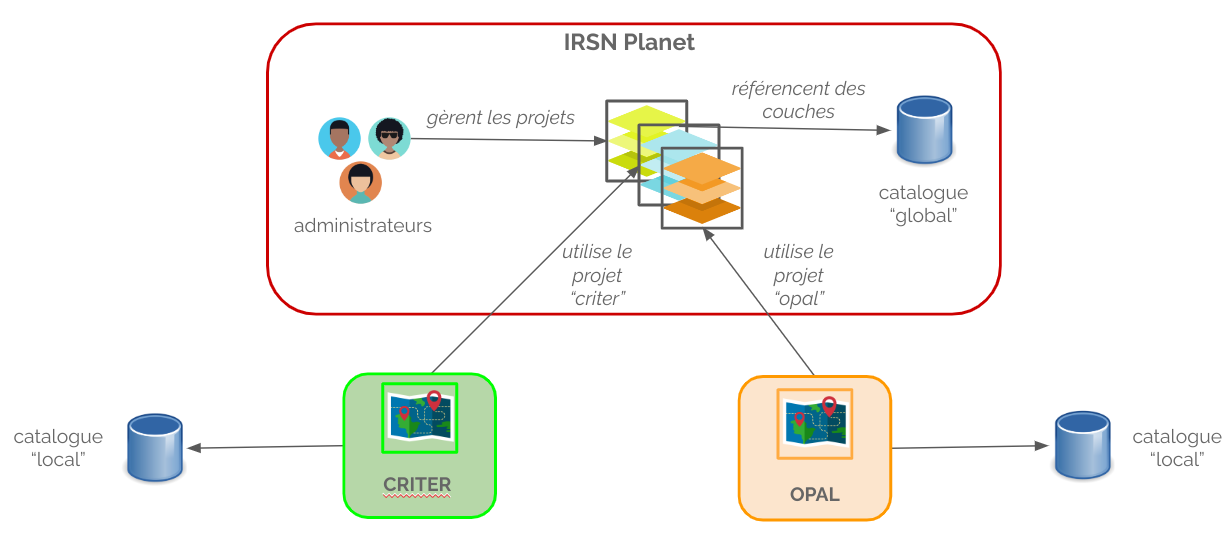
L'authentification de l’applicatif est réalisée grâce à un JWT (i.e. token d'accès) sur l'API de Kano via laquelle il peut :
- récupérer le projet,
- récupérer les couches du projet,
- récupérer les données des couches du projet.
Ainsi, l'administrateur de l'applicatif prépare le(s) projet(s) utile(s) dans Kano en leur affectant un identifiant unique qui permettra à l'applicatif tiers de les rechercher via l'API de Kano.
Spécificités à la plateforme
L'instance de Kano déployée sur la plateforme inclut une configuration spécifique permettant d'exposer les jeux de données pertinents, mais également un composant d'IHM spécifique permettant d'effectuer une recherche de conditions météorologiques particulières au sein des données archivées sur les sites, à savoir :
Le composant s'active via la vue cartographique en sélectionnant l'icône :
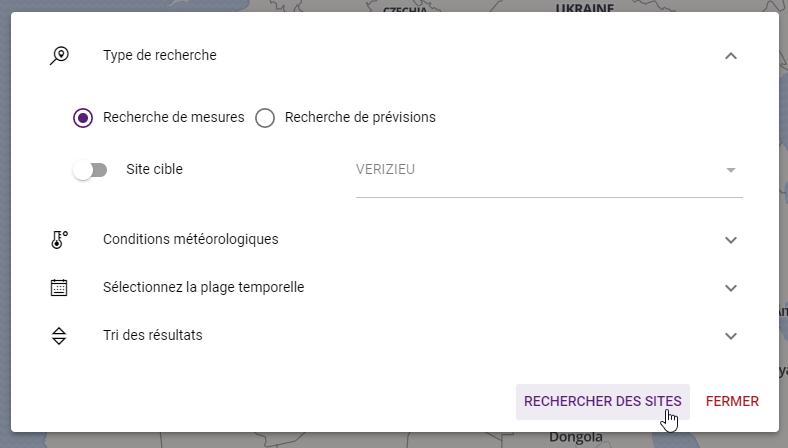
Il est découpé en plusieurs sections permettant de paramétrer la recherche :
Les données cibles (prévisions du modèle ou mesures des stations) avec la possibilité de restreindre la recherche sur un site ou une station particulière (par défaut tous les sites ou toutes stations sont examinés).
Les conditions météorologiques à satisfaire sous la forme d'une plage de variation autorisée pour chaque élément météorologique d'intérêt parmi ceux disponibles.
La plage temporelle de recherche.
L'ordre selon lequel les résultats devront être présentés en fonction d'une propriété cible (e.g. la vitesse du vent).
Attention
Par défaut le nombre maximum N de résultats est limité (e.g. N = 200) afin d'éviter la surcharge technique et cognitive. Si votre recherche dépasse cette limite vous pouvez toujours parcourir les N premiers résultats selon l'ordonnacement choisi mais vous devrez éventuellement raffiner vos critères de recherche car certains résultats seront omis.
Une fois la recherche réalisée, les résultats sont disponibles sous plusieurs formes tel que détaillé ci-après.
Note
Une fois une recherche effectuée, il n'est plus possible de naviguer librement au sein de la ligne de temps de Kano. En effet, afin de simplifier l'exploration des résultats l'application recale automatiquement le temps courant sur le résultat le plus proche de votre sélection temporelle afin d'éviter de naviguer à l'"aveugle" en vue cartographique.
Il est à tout moment possible d'effectuer une nouvelle recherche en sélectionnant l'icône depuis la vue cartographique puis le bouton .
Résultats sous forme cartographique
Lors d'une recherche les résultats correspondants au temps courant de la ligne de temps de Kano sont par défaut affichés sur la vue cartographique sous la forme d'un barbule et d'une hampe de vent, mode dit instantané. Le passage de la souris sur un résultat provoque l'affichage d'une bulle d'information détaillant ses principales propriétés.
Il est également possible d'étudier la dispersion géographique ou temporelle de votre recherche en activant le mode dit cumulatif. Dans ce mode tous les résultats compris entre le début de votre plage de recherche et le temps courant de la ligne de temps de Kano sont affichés sur la vue cartographique. Lorsque plusieurs résultats sont disponibles sur une même localisation ils sont visibles à grande échelle sous la forme d'un cercle de regroupement (ou cluster) indiquant le nombre de résultats sous-jacents. Un clic sur le regroupement permet de zommer sur la zone à petite échelle et de visualiser les résultats de façon individuelle:
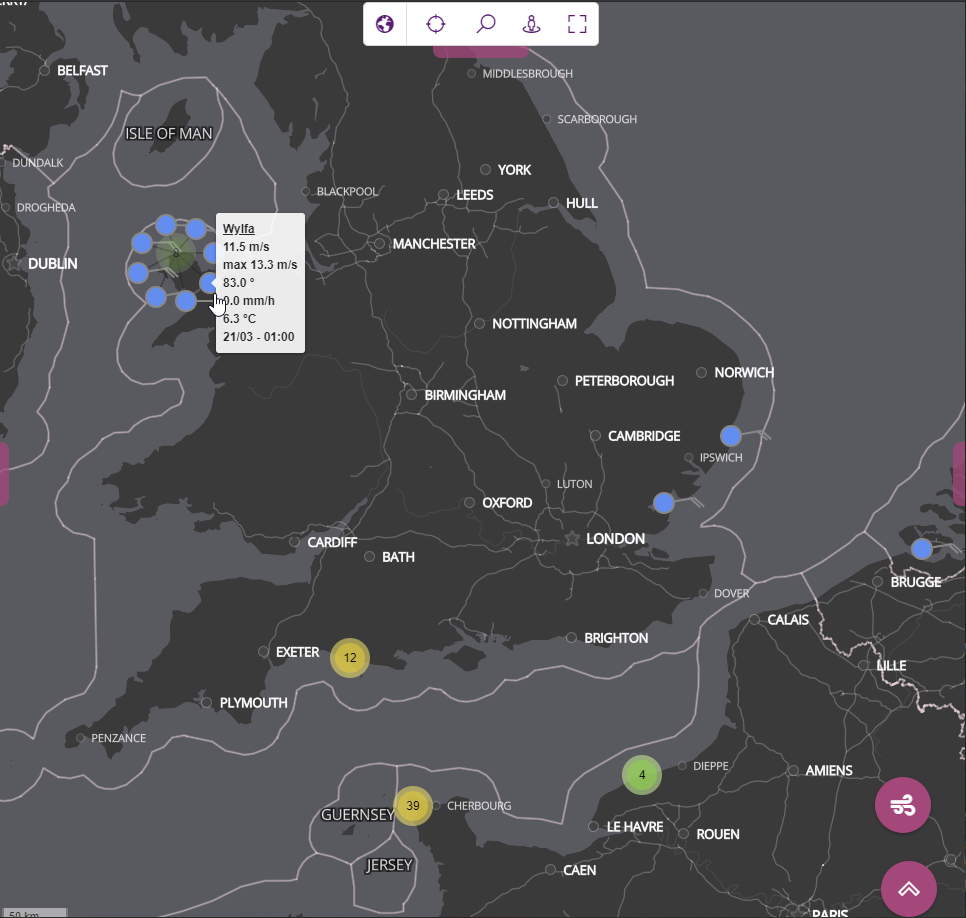
Astuce
Il est à tout moment possible de modifier le mode vue cartographique suite à une recherche en sélectionnant l'icône depuis la vue cartographique puis .
Résultats sous forme tabulaire
La forme tabulaire permet de lister tous les résultats de façon exhaustive, d'en afficher les propriétés détaillées et d'effectuer un tri selon une propriété donnée à la façon d'un tableur. Elle permettra également de localiser un résultat précis dans le temps et dans l'espace une fois celui-ci sélectionné via le bouton LOCALISER:
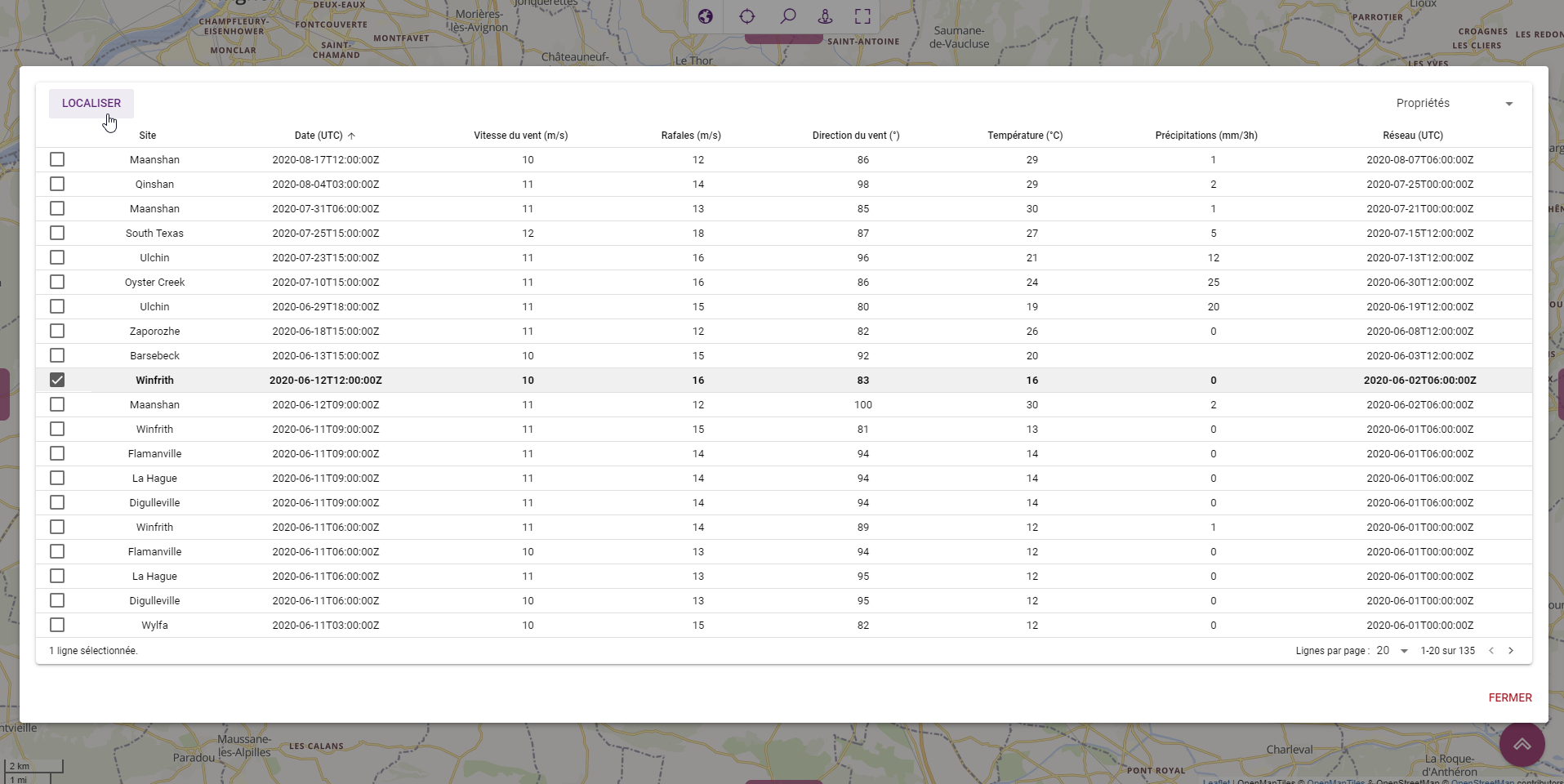
Astuce
Il est à tout moment possible d'accéder à la vue tabulaire suite à une recherche en sélectionnant l'icône depuis la vue cartographique puis .
Résultats sous forme d'agenda
Il est parfois utile d'avoir une vue temporelle séquentielle des résultats afin de rapidement y détecter un ensemble possédant les propriétés requises durant une période donnée, c'est ce que propose la vue agenda:
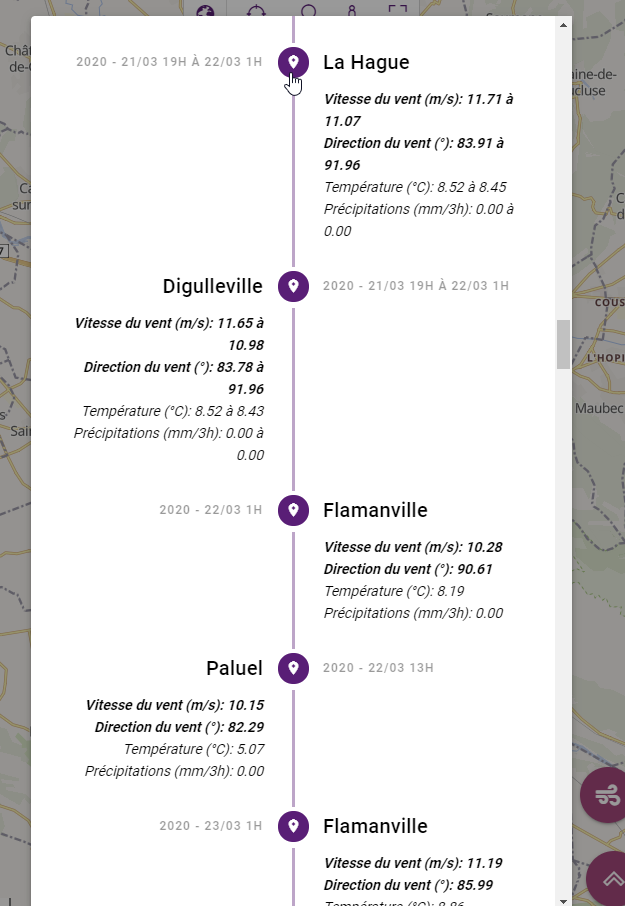
Astuce
Il est à tout moment possible d'accéder à la vue agenda suite à une recherche en sélectionnant l'icône depuis la vue cartographique puis
Accès à l'application
L'application Kano est accessible à l'adresse suivante : https://kano.planet.staging.ul2i.fr
Attention
L'accès au service est protégé et vous devez disposer d'un compte pour vous connecter. Merci de vous adresser au support pour créer un nouveau compte.
